モデル駆動型アプリを共有するときにセキュリティロールを設定できるんだけど、その共有するセキュリティロールにカスタムロールを追加する方法を調べたので、メモ。
モデル駆動型アプリ共有するときにセキュリティロールに設定
こんな感じでモデル駆動型アプリを共有するとき
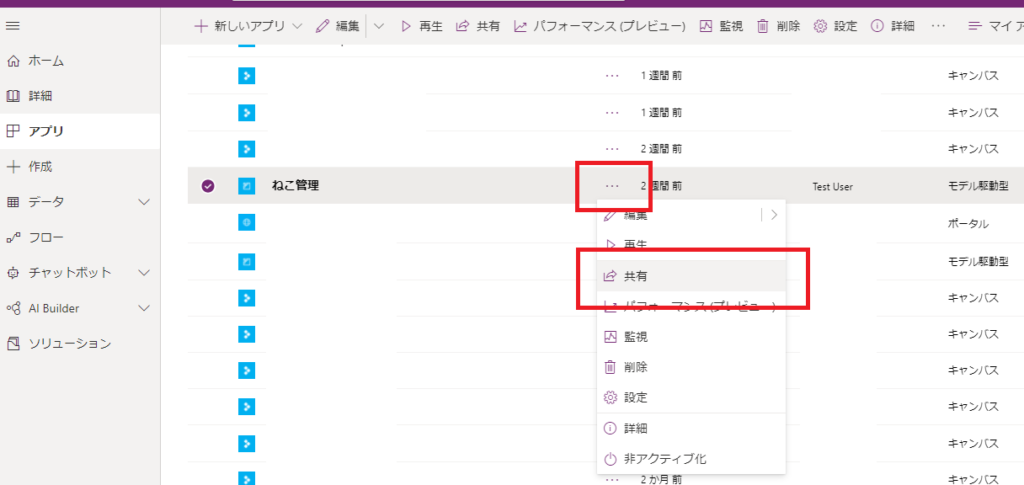
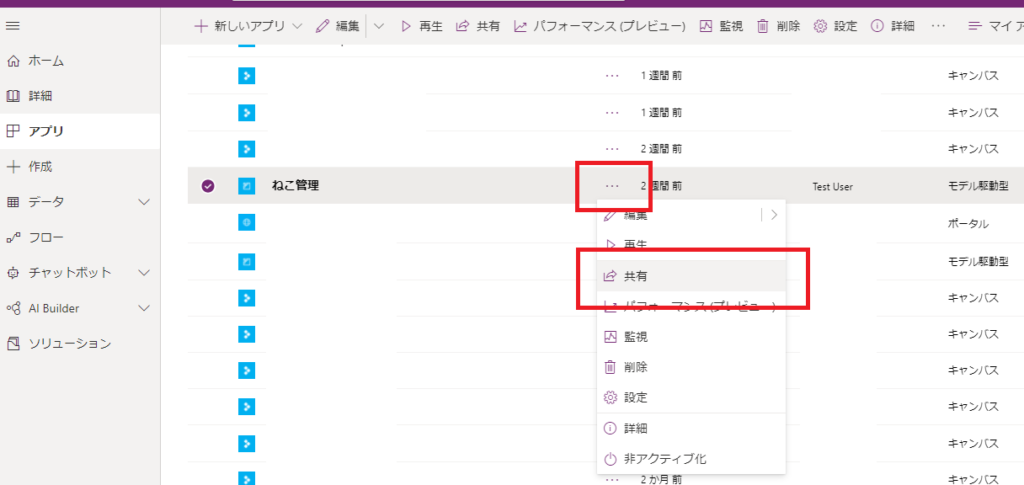
共有相手に対してセキュリティロールが設定できる。
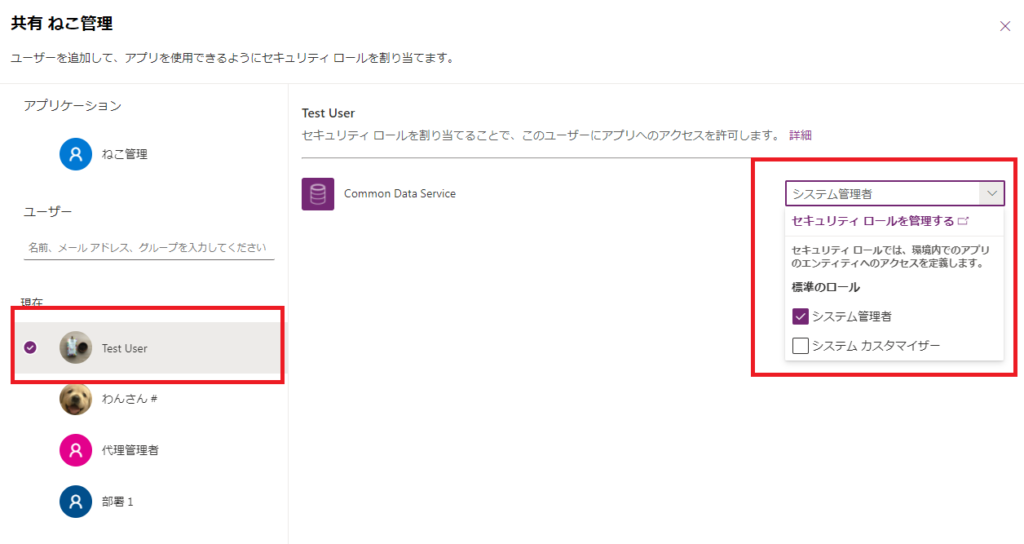
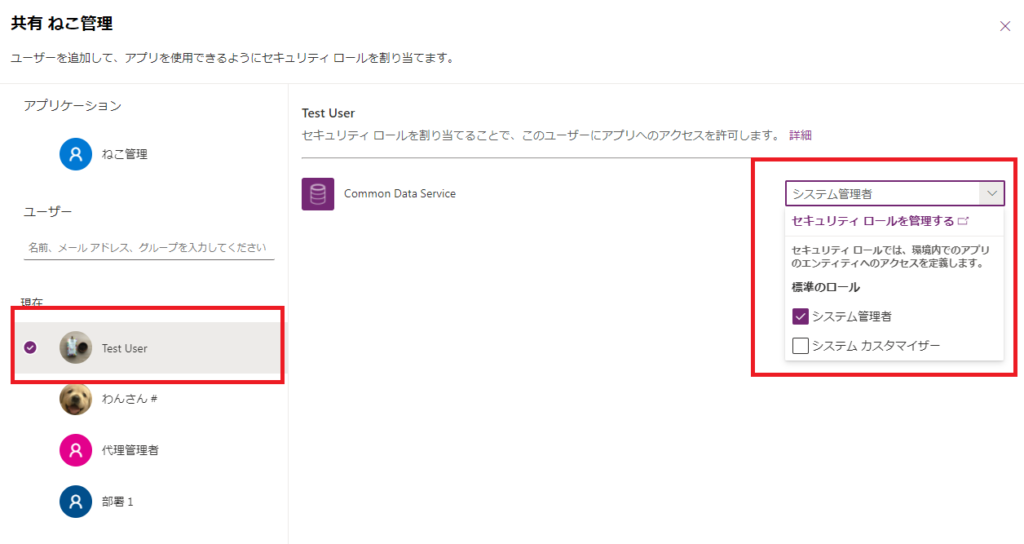
今回の記事ではこの共有するときのセキュリティロールに、自分で作ったロール(カスタムロール)を設定する方法について。
事前準備:新しいセキュリティロールをつくる
※既にカスタムロールがある場合、この手順は不要。
右上の歯車を押して、[管理センター]を押す。
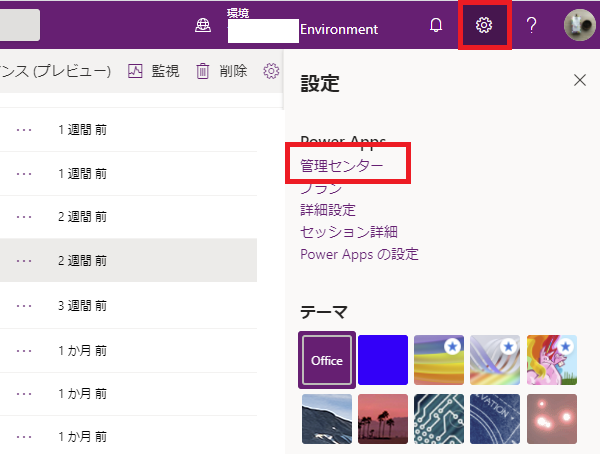
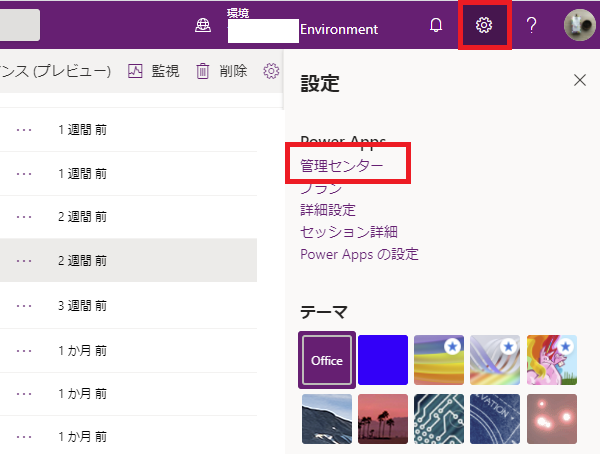
モデル駆動型アプリがある環境を選択して、


セキュリティロールを押す。
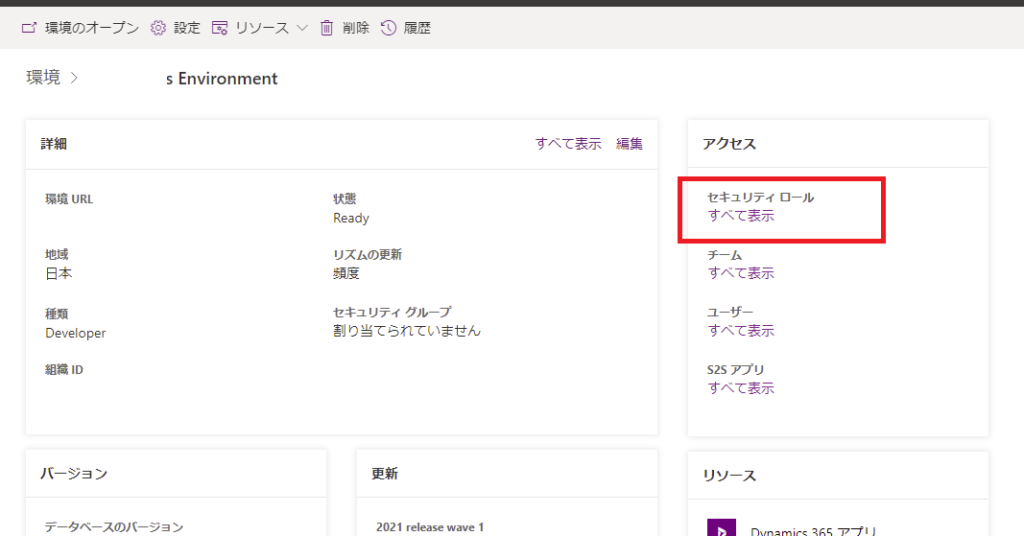
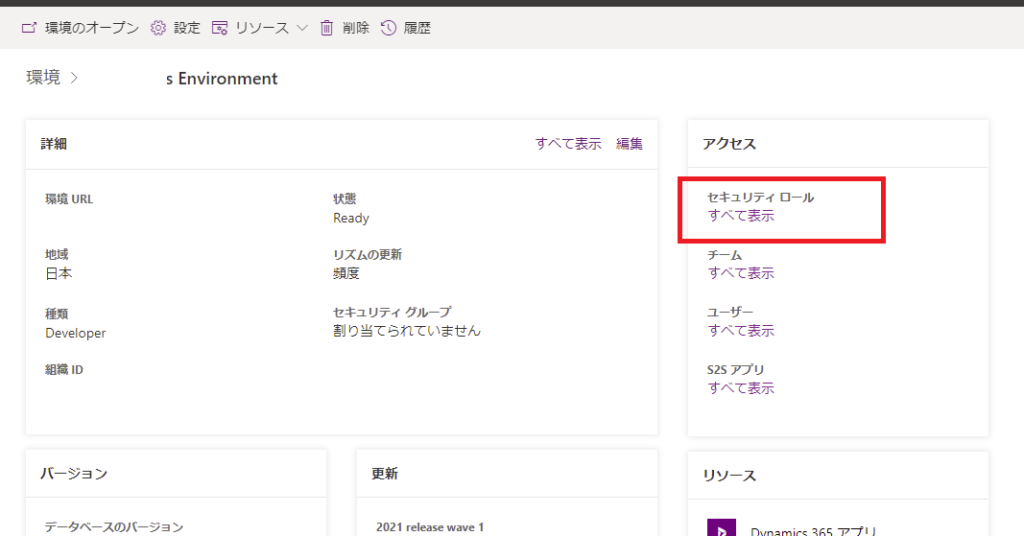
今回はBasic Userをベースとして、セキュリティロールを作るので、[コピー]を押す。
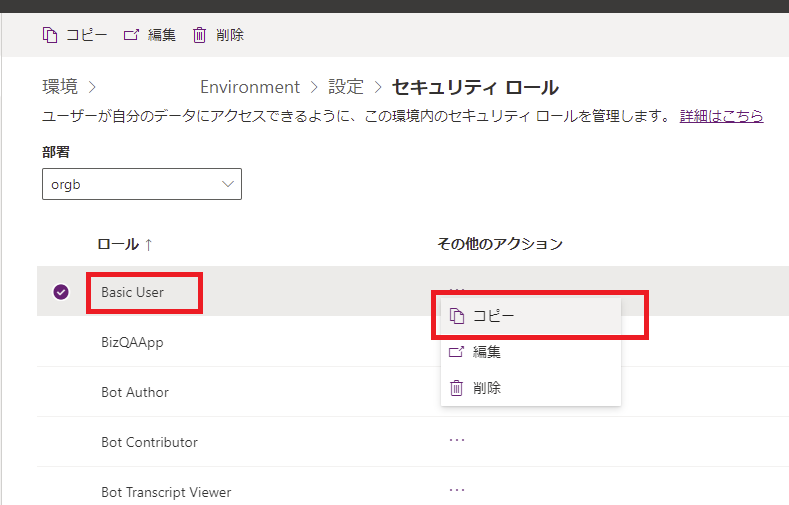
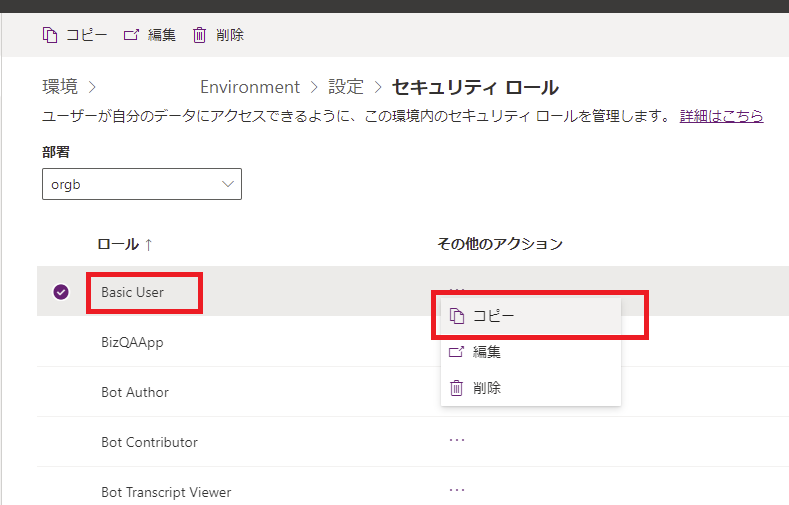
適当な名前を付けて[コピー]。
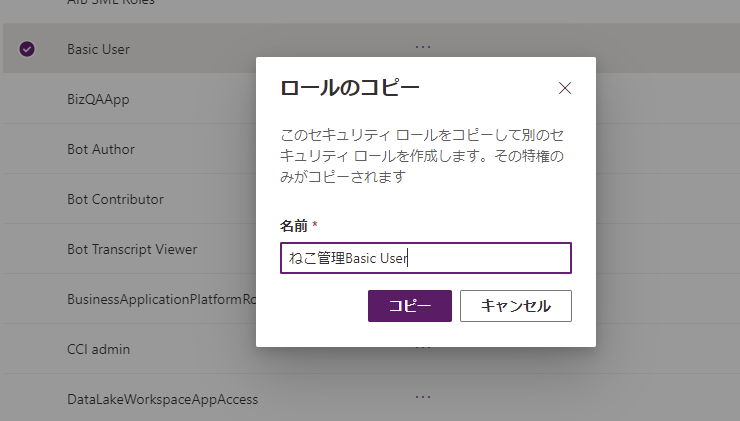
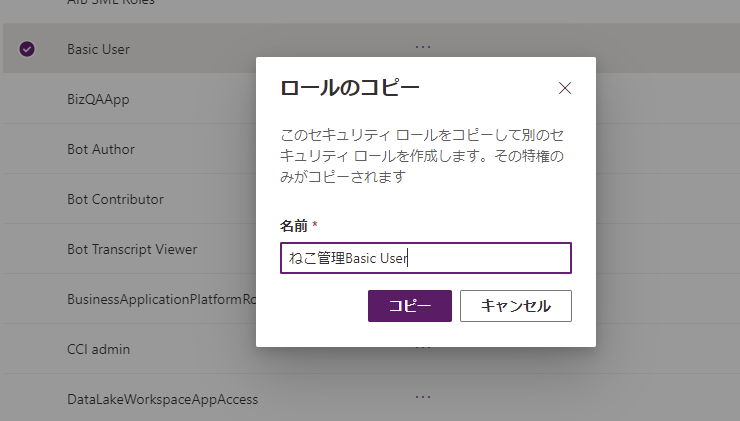
保存したセキュリティロールを[編集]して、
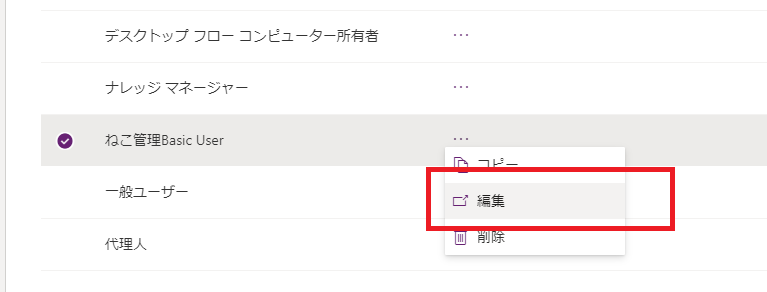
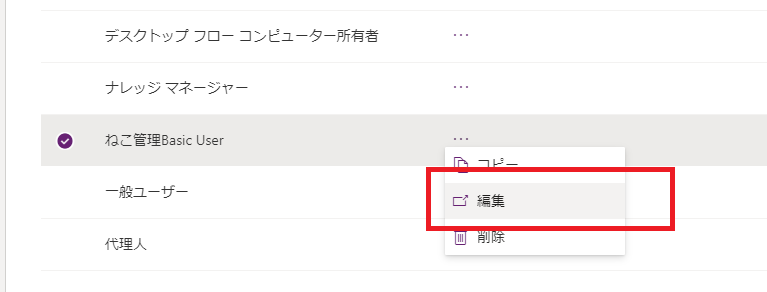
今回共有する「ねこ管理」アプリで使用するテーブルに、適切なセキュリティロール(今回は適当)を付与して保存。
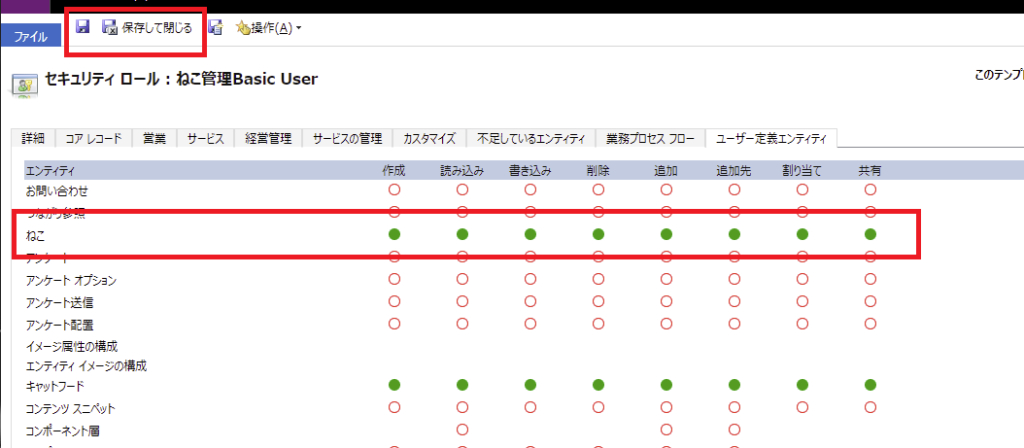
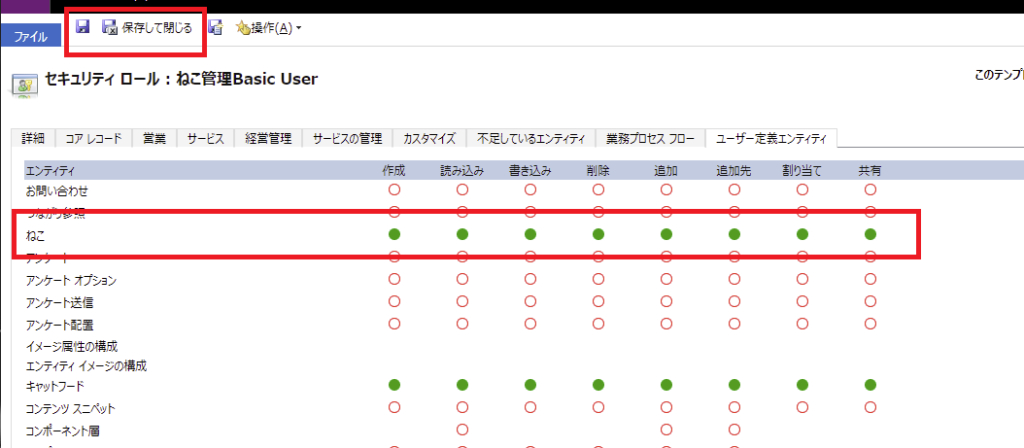
これでカスタムロールの作成は完了。
共有するアプリにカスタムロールを設定する
もう一度PowerAppsのホーム画面に戻って、[歯車]→[詳細設定]を選ぶ
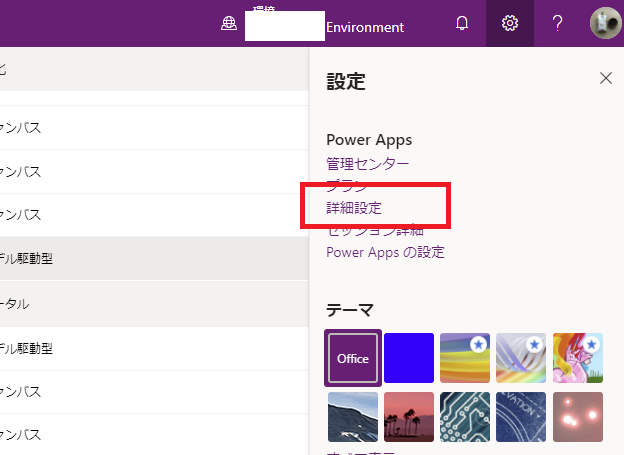
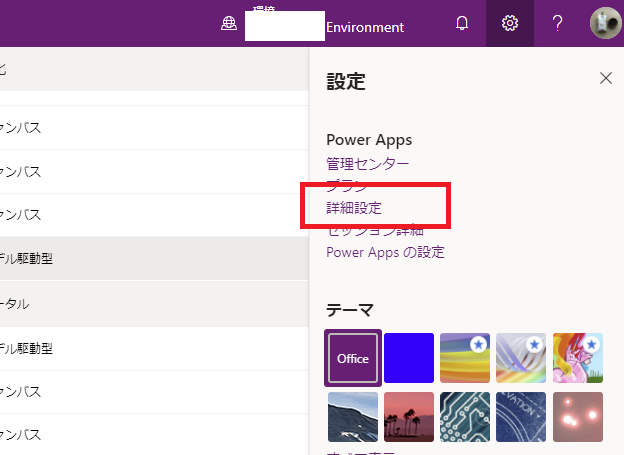
すると、Dynamics365の設定画面が開くので、[▽]を押して[アプリ]を選ぶ。
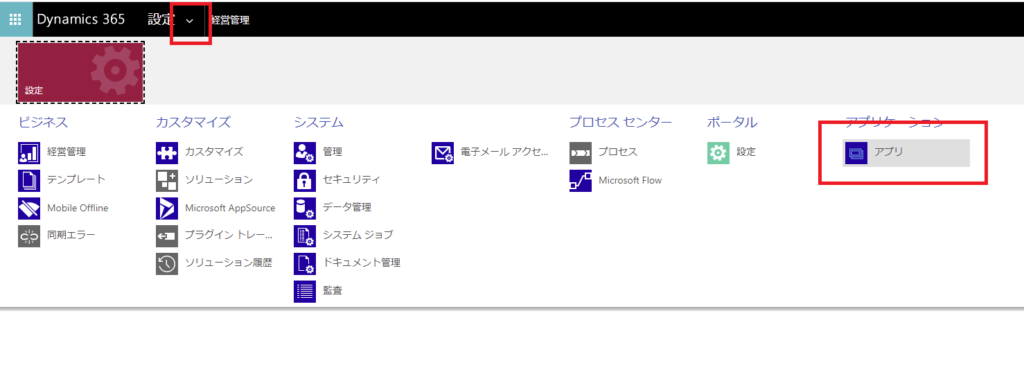
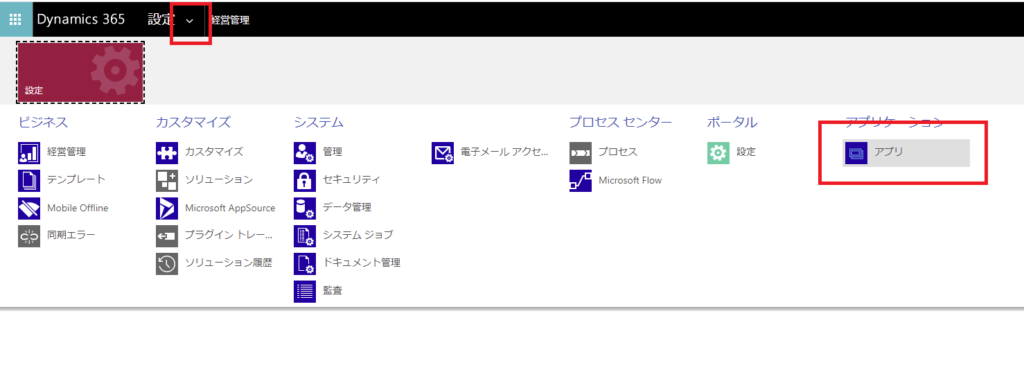
セキュリティロールを設定したいアプリの[…]を押して、[ロールの管理]
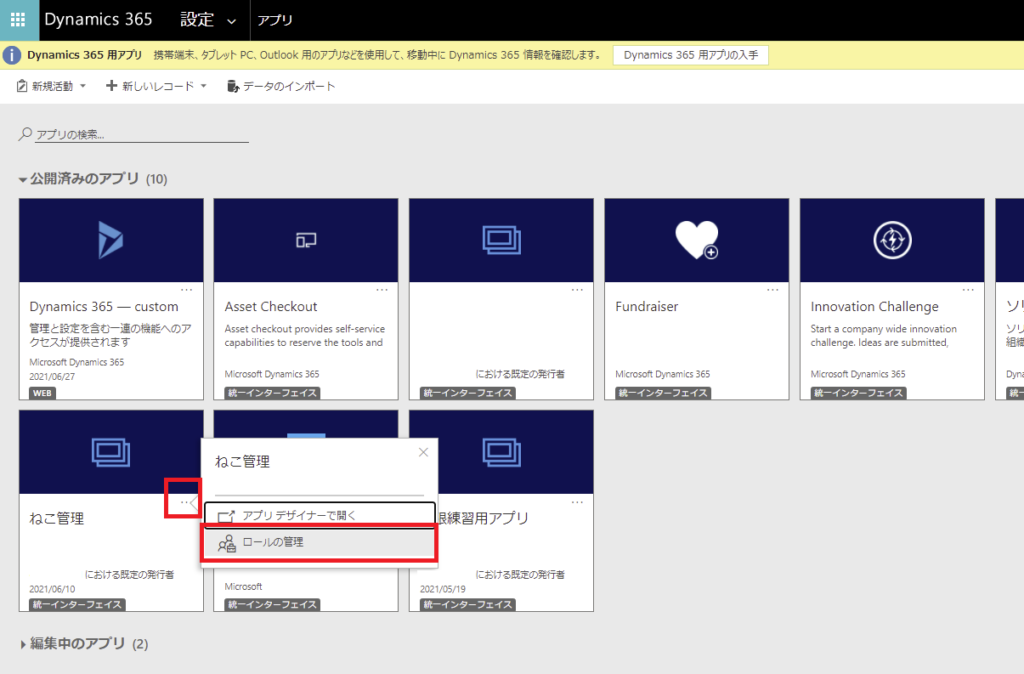
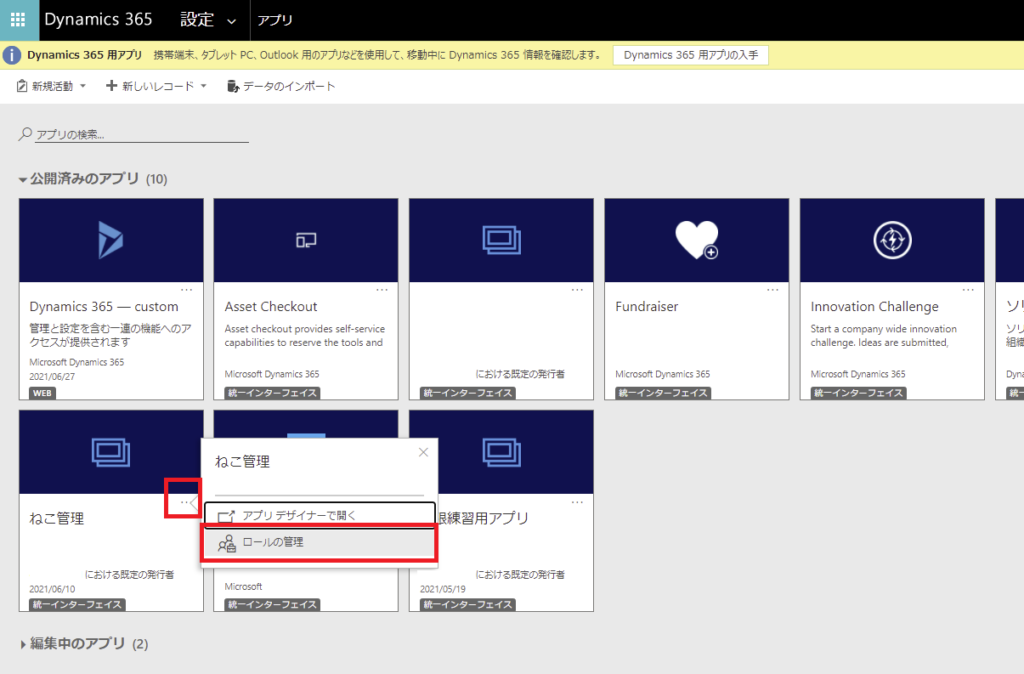
さっき作成したセキュリティロールを選んで、[保存]。
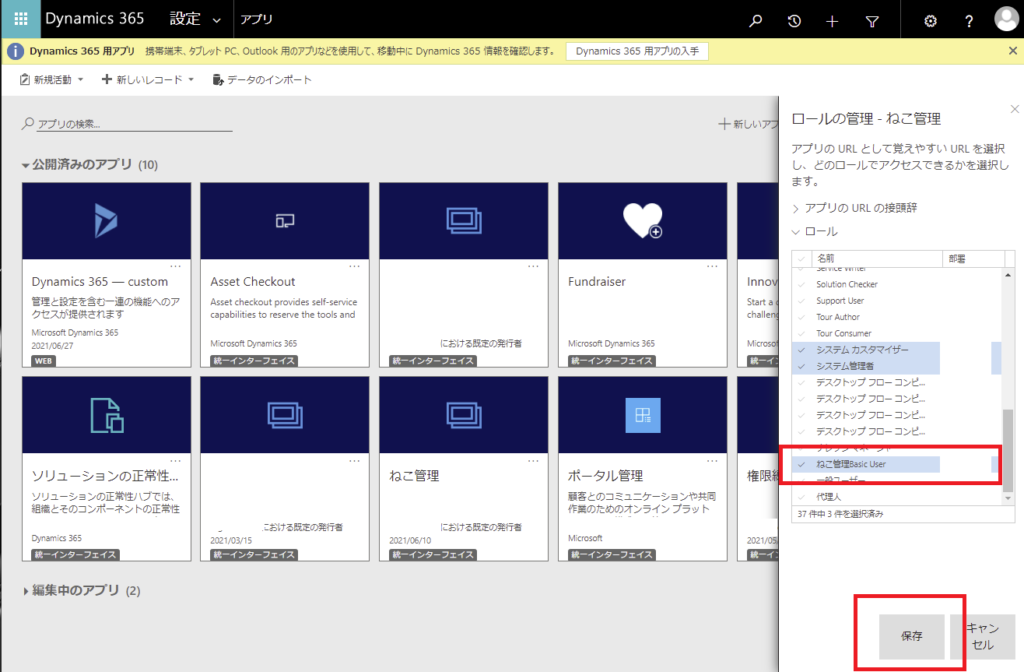
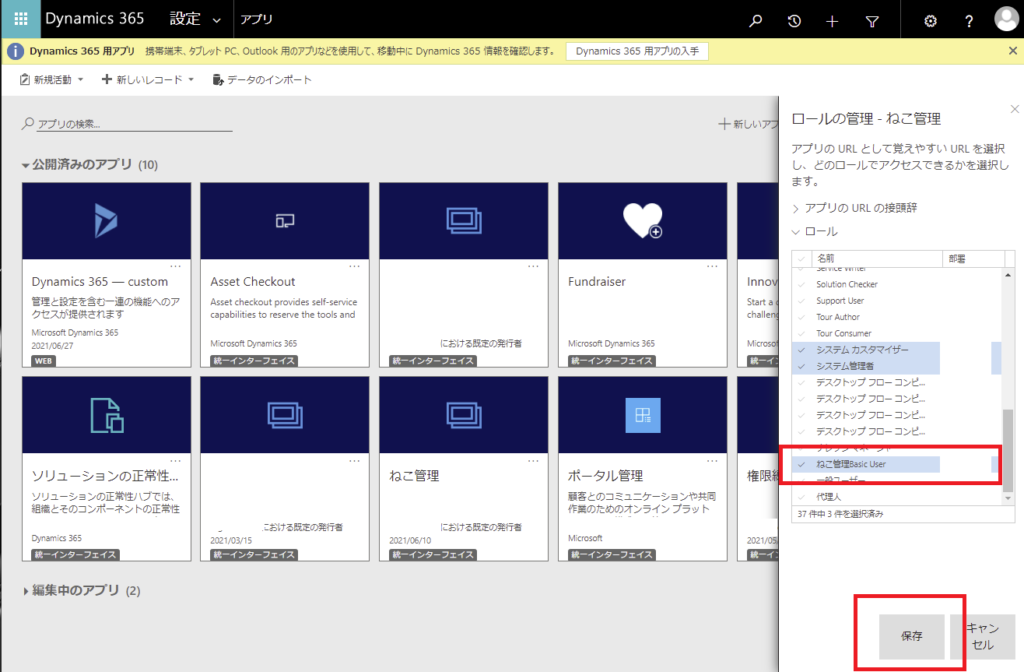
改めて共有
再度モデル駆動型アプリの[共有]を選ぶと、セキュリティロールが追加されている!
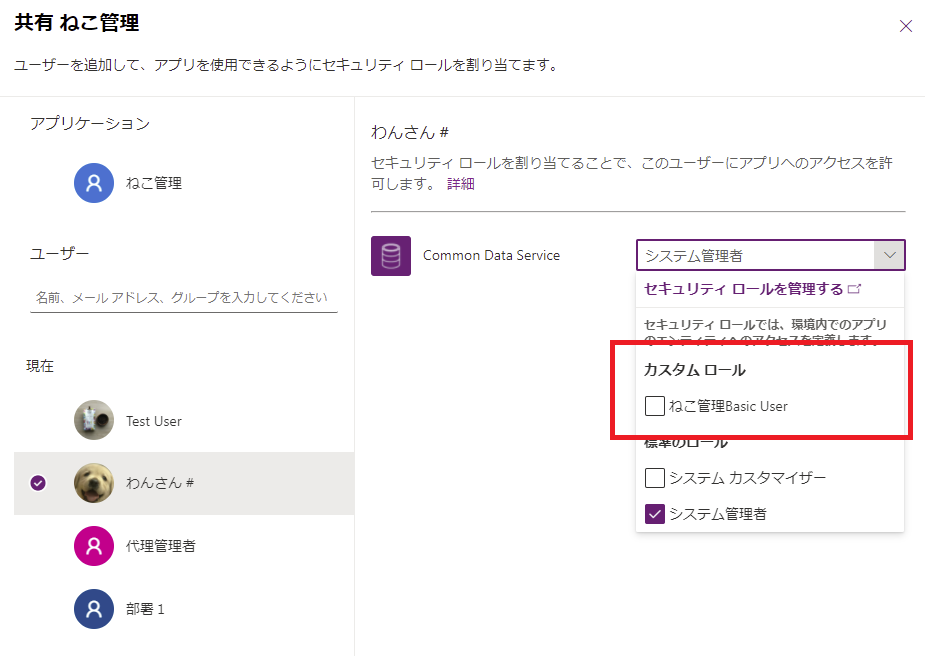
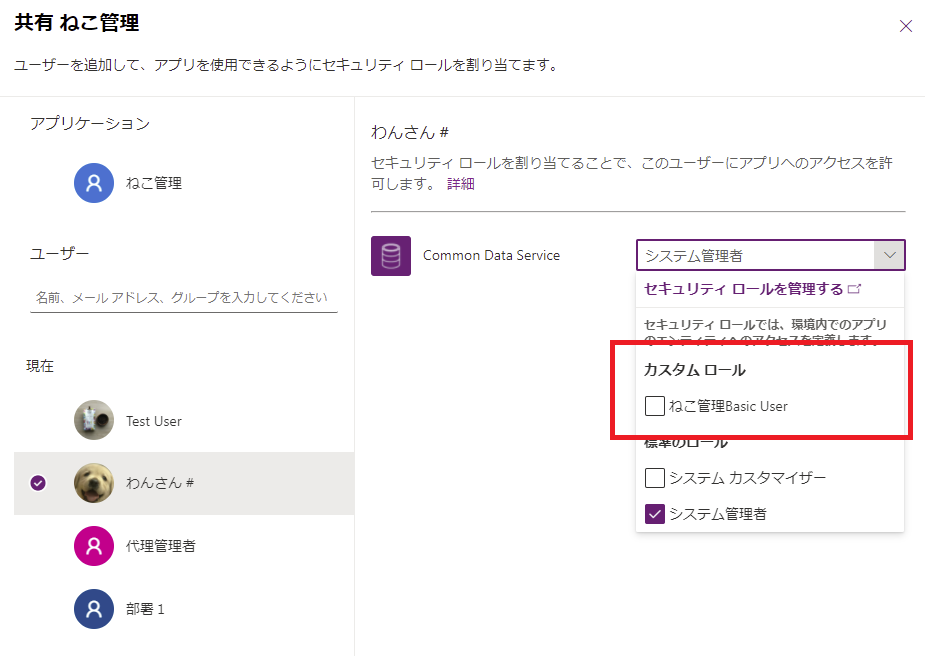
コメント